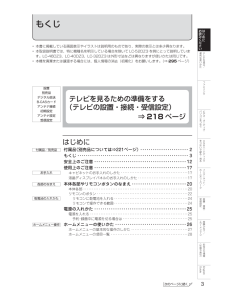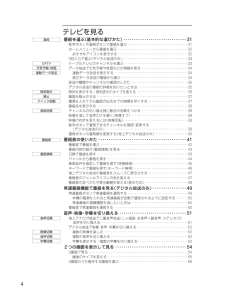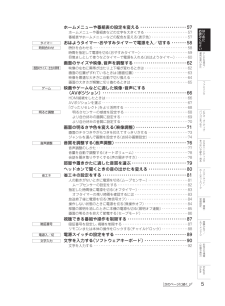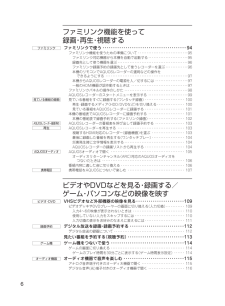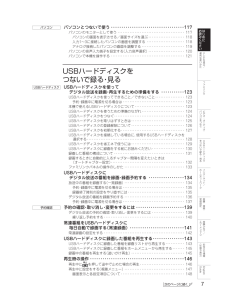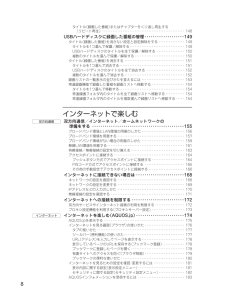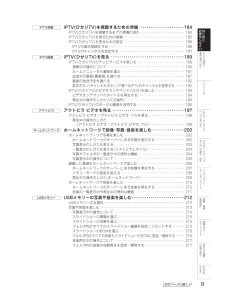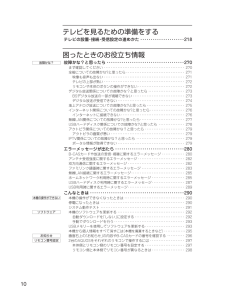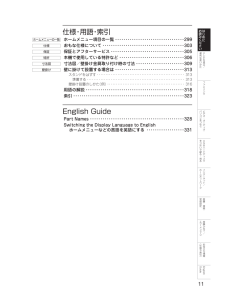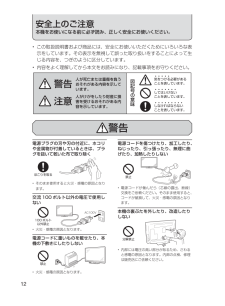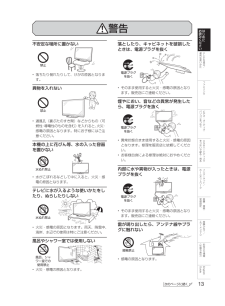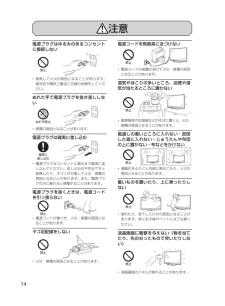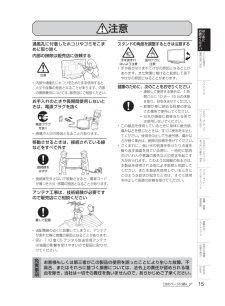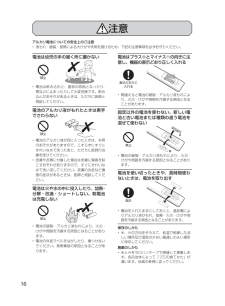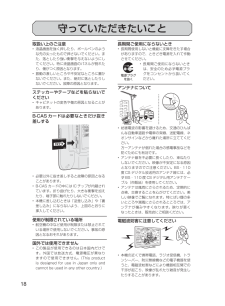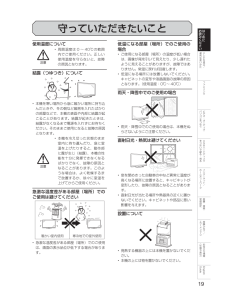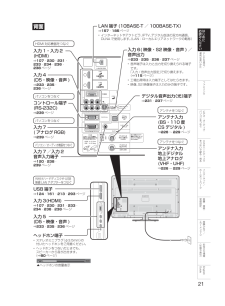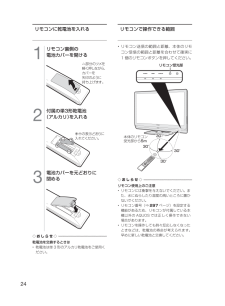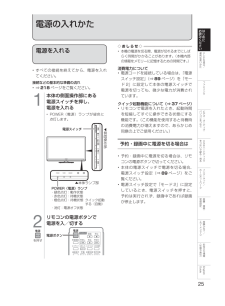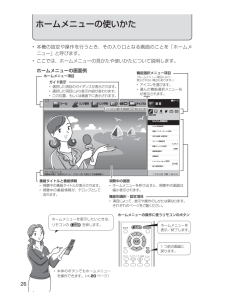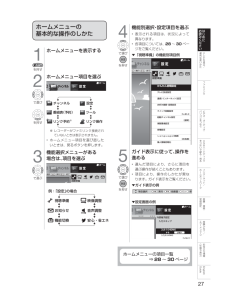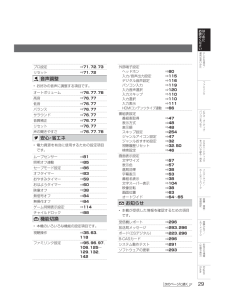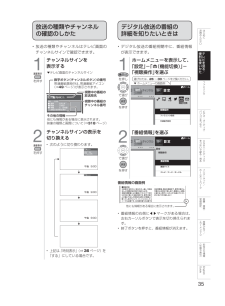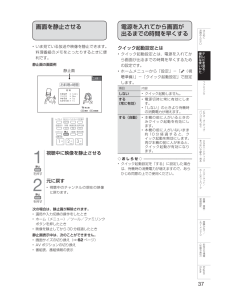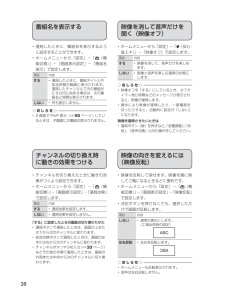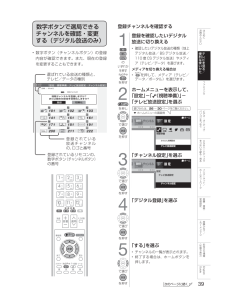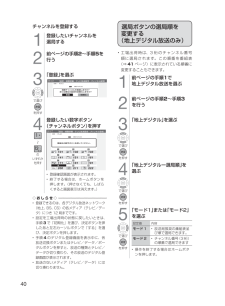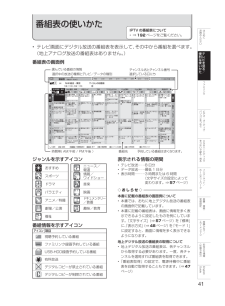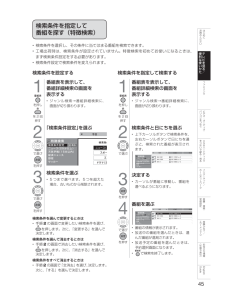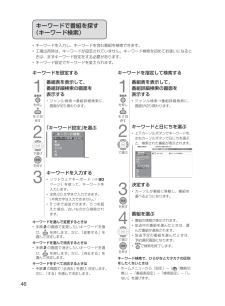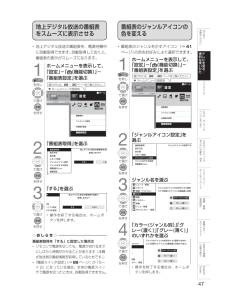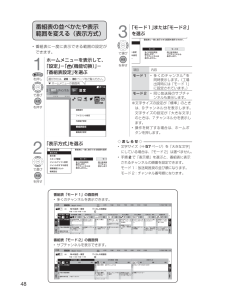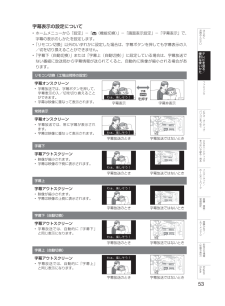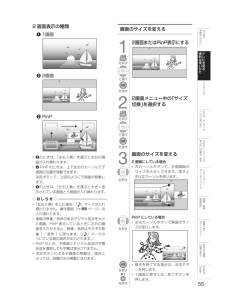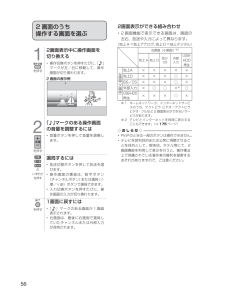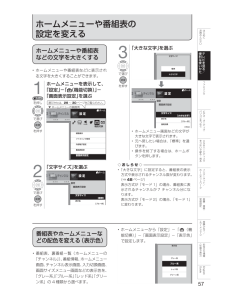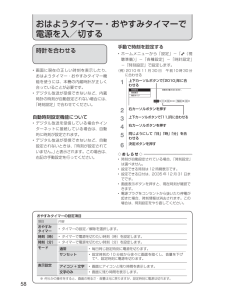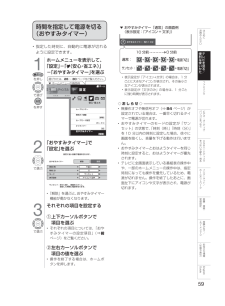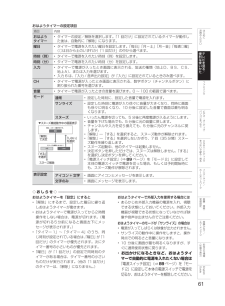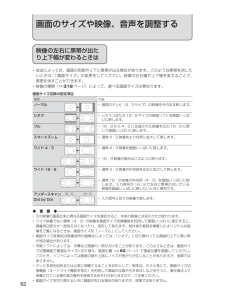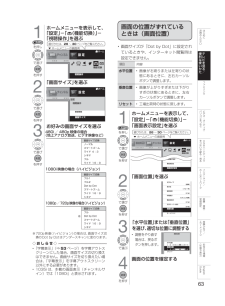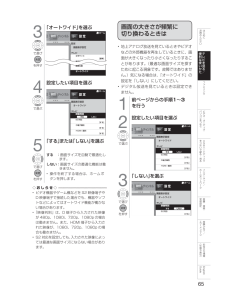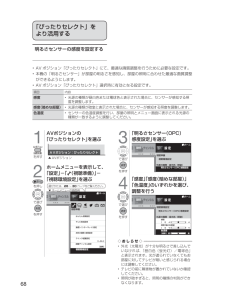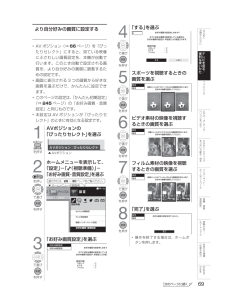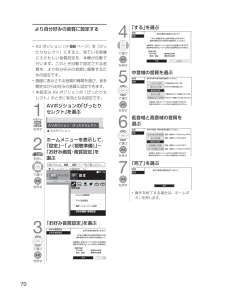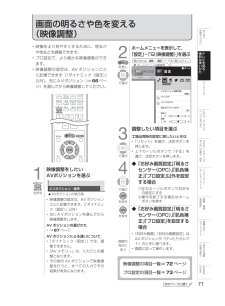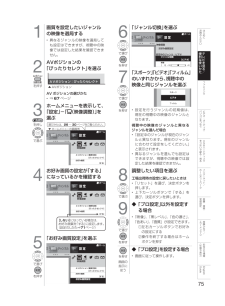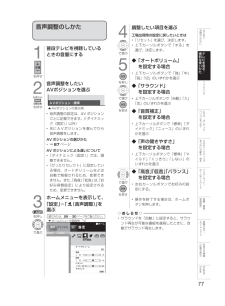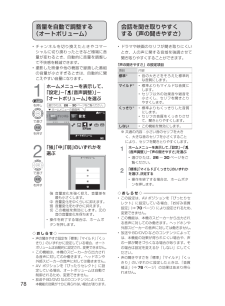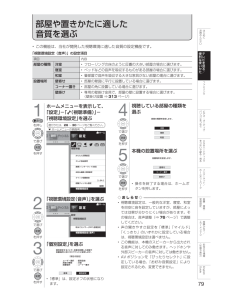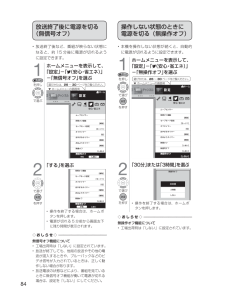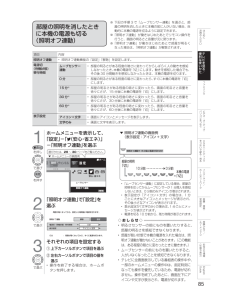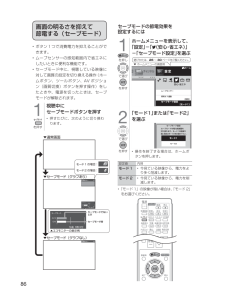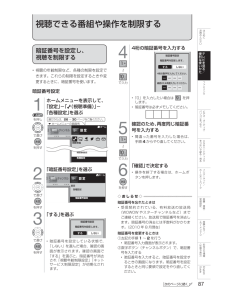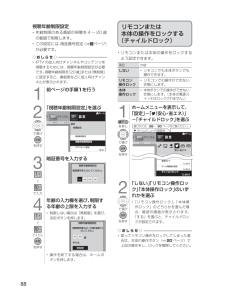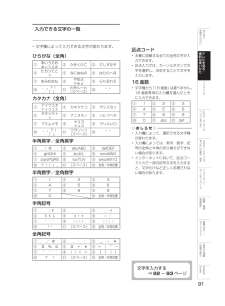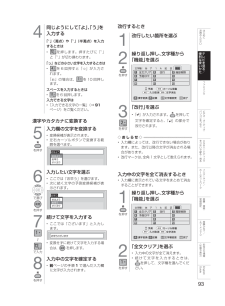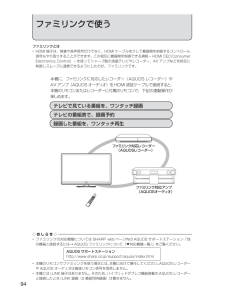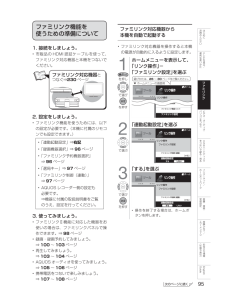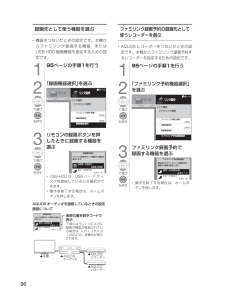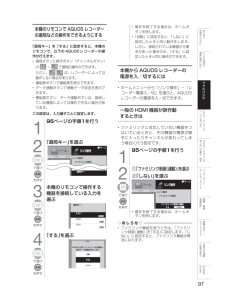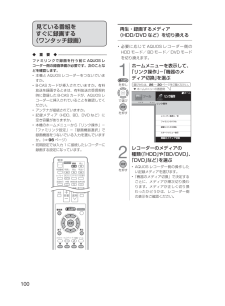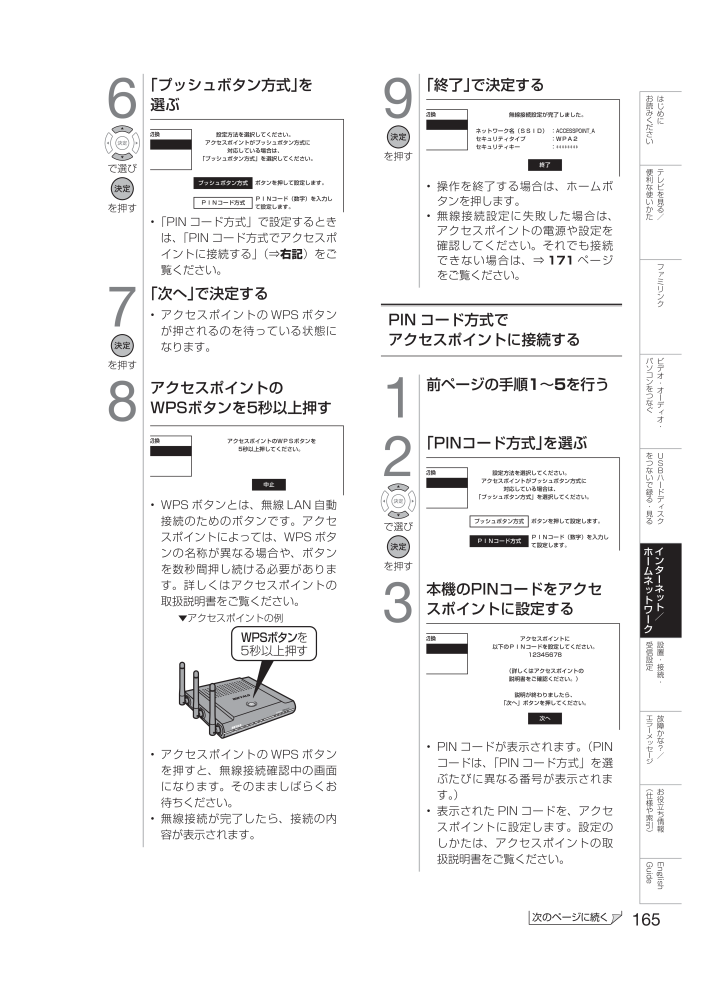
165 / 332 ページ
現在のページURL
165はじめにお読みくださいテレビを見る/ 便利な使いかたフ ミリンクビデオ・オ デ オ・ パソコンをつなぐUSBハ ドデ スクをつないで録る・見るインタ ネ ト/ ホ ムネ トワ ク設置・接続・ 受信設定故障かな?/エラ メ セ ジお役立ち情報︵仕様や索引︶EnglishGuide6で選びを押す「プッシュボタン方式」を選ぶ切換 設定方法を選択してください。 アクセスポイントがプッシュボタン方式に 対応している場合は、「プッシュボタン方式」を選択してください。 ボタンを押して設定します。 PINコード(数字)を入力し て設定します。プッシュボタン方式PINコード方式• 「PINコード方式」で設定するときは、「PINコード方式でアクセスポイントに接続する」 (⇒ 右記 )をご覧ください。7を押す「次へ」で決定する• アクセスポイントのWPSボタンが押されるのを待っている状態になります。8アクセスポイントのWPSボタンを5秒以上押す切換 アクセスポイントのWPSボタンを 5秒以上押してください。中止• WPSボタンとは、無線LAN自動接続のためのボタンです。アクセスポイントによって は、WPS ボタンの名称が異なる場合や、ボタンを数秒間押し続ける必要があります。詳しくはアクセスポイントの取扱説明書をご覧ください。▼アクセスポイントの例WPSボタン を5秒以上押す• アクセスポイントのWPSボタンを押すと、無線接続確認中の画面になります。そのまましばらくお待ちください。• 無線接続が完了したら、接続の内容が表示されます。PIN コード方式でアクセスポイントに接続する1前ページの手順 1 ~ 5 を行う2で選びを押す「PINコード方式」を選ぶ切換 設定方法を選択してください。 アクセスポイントがプッシュボタン方式に 対応している場合は、「プッシュボタン方式」を選択してください。 ボタンを押して設定します。 PINコード(数字)を入力し て設定します。プッシュボタン方式PINコード方式3本機のPINコードをアクセスポイントに設定する切換アクセスポイントに以下のPINコードを設定してください。12345678(詳しくはアクセスポイントの説明書をご確認ください。)説明が終わりましたら、「次へ」ボタンを押してください。次へ• PINコードが表示されます。 (PINコードは、 「PINコード方式」を選ぶたびに異なる番号が表示されます。)• 表示されたPINコードを、アクセスポイントに設定します。設定のしかたは、アクセスポイントの取扱説明書をご覧ください。9を押す「終了」で決定する切換 無線接続設定が完了しました。ネットワーク名(SSID) :ACCESSPOINT_Aセキュリティタイプ :WPA2セキュリティキー :********終了• 操作を終了する場合は、ホームボタンを押します。• 無線接続設定に失敗した場合は、アクセスポイントの電源や設定を確認してください。それでも接続できない場合は、⇒ 171ページをご覧ください。次のページに続くL C - 5 2 D Z 3 . i n d b 1 6 5 LC-52DZ3.indb 165 2 0 1 0 / 0 8 / 0 3 1 6 : 1 7 : 0 5 2010/08/03 16:17:05
参考になったと評価  327人が参考になったと評価しています。
327人が参考になったと評価しています。
このマニュアルの目次
-
1 .背厚 14.0mmテレビ台などは別売りです。TIN...背厚 14.0mmテレビ台などは別売りです。TINS-E857WJZZ210P08-JA-KM取扱説明書液晶カラーテレビ形 名LエルCシー-52DディーゼットZ3LエルCシー-46DディーゼットZ3LエルCシー-40DディーゼットZ3LエルCシー-32DディーゼットZ3LC-52DZ3 / LC-46DZ3 / LC-40DZ3 / LC-32DZ3 液晶カラーテレビ取扱説明書®● ご使用前に「安全上のご注意」(12ページ)を必ずお読みください。● この取扱説明書は、 保証書とともにいつでも見ること...
-
2 .背厚 14.0mm• Using the Hom...背厚 14.0mm• Using the Home menu screen, you can switch the on-screen display language to English.ホームメニューなどの画面表示を英語にすることができます。付属品(別売品については⇒221ページ)乾電池を入れて使います。⇒24ページデジタル放送を見るときに使います。⇒224 ページ• B-CASカードは本体を覆っているシートに貼り付けられているB-CAS パンフレットの袋の中の台紙についています。• 開封すると添付...
-
3 .3はじめに お読みくださいテレビを見る/ 便利な使...3はじめに お読みくださいテレビを見る/ 便利な使いかたフ ミリンクビデオ・オ デ オ・ パソコンをつなぐUSBハ ドデ スクをつないで録る・見るインタ ネ ト/ ホ ムネ トワ ク設置・接続・ 受信設定故障かな?/エラ メ セ ジお役立ち情報︵仕様や索引︶EnglishGuideもくじ• 本書に掲載している画面表示やイラストは説明用のものであり、実際の表示とは多少異なります。• 本取扱説明書では、特に機種名を明示している場合を除いて LC-52DZ3 を例にとって説明しています。LC-46DZ3、LC...
-
4 .4テレビを見る番組を選ぶ(基本的な選びかた) ・・...4テレビを見る番組を選ぶ(基本的な選びかた) ・・・・・・・・・・・・・・・・・・・・・・・・・・・・・・31数字ボタンや選局ボタンで番組を選ぶ ・・・・・・・・・・・・・・・・・・・・・・・・・・・・・・・・・・・31ホームメニューから番組を選ぶ ・・・・・・・・・・・・・・・・・・・・・・・・・・・・・・・・・・・・・・・・・32おすすめアイコンを表示する ・・・・・・・・・・・・・・・・・・・・・・・・・・・・・・・・・・・・・・・・・323桁入力で選ぶ(デジタル放送のみ) ・・・・・・・・・・・・・...
-
5 .5はじめに お読みくださいテレビを見る/ 便利な使...5はじめに お読みくださいテレビを見る/ 便利な使いかたフ ミリンクビデオ・オ デ オ・ パソコンをつなぐUSBハ ドデ スクをつないで録る・見るインタ ネ ト/ ホ ムネ トワ ク設置・接続・ 受信設定故障かな?/エラ メ セ ジお役立ち情報︵仕様や索引︶EnglishGuide次のページに続くホームメニューや番組表の設定を変える ・・・・・・・・・・・・・・・・・・・・・・57ホームメニューや番組表などの文字を大きくする ・・・・・・・・・・・・・・・・・・・・・・・・・57番組表やホームメニューなどの...
-
6 .6ファミリンク機能を使って録画・再生・視聴するファ...6ファミリンク機能を使って録画・再生・視聴するファミリンクで使う ・・・・・・・・・・・・・・・・・・・・・・・・・・・・・・・・・・・・・・・・94ファミリンク機能を使うための準備について ・・・・・・・・・・・・・・・・・・・・・・・・・・・・・95ファミリンク対応機器から本機を自動で起動する ・・・・・・・・・・・・・・・・・・・・・・・95録画先として使う機器を選ぶ ・・・・・・・・・・・・・・・・・・・・・・・・・・・・・・・・・・・・・・・・・96ファミリンク録画予約の録画先として使うレコーダー...
-
7 .7はじめに お読みくださいテレビを見る/ 便利な使...7はじめに お読みくださいテレビを見る/ 便利な使いかたフ ミリンクビデオ・オ デ オ・ パソコンをつなぐUSBハ ドデ スクをつないで録る・見るインタ ネ ト/ ホ ムネ トワ ク設置・接続・ 受信設定故障かな?/エラ メ セ ジお役立ち情報︵仕様や索引︶EnglishGuideパソコンとつないで使う ・・・・・・・・・・・・・・・・・・・・・・・・・・・・・・・・・・・117パソコンのモニターとして使う ・・・・・・・・・・・・・・・・・・・・・・・・・・・・・・・・・・・・・・・ 117パソコンの画面...
-
8 .8タイトル(録画した番組)またはチャプターをくり返...8タイトル(録画した番組)またはチャプターをくり返し再生する(リピート再生) ・・・・・・・・・・・・・・・・・・・・・・・・・・・・・・・・・・・・・・・・・・・・・・・・ 148USBハードディスクに録画した番組の管理 ・・・・・・・・・・・・・・・・・・・149タイトル(録画した番組)を消さない設定と設定解除をする ・・・・・・・・・・・・・・・ 149タイトルを1つ選んで保護/解除する ・・・・・・・・・・・・・・・・・・・・・・・・・・・・・・・・ 149USBハードディスクのタイトルを全て保...
-
9 .9はじめに お読みくださいテレビを見る/ 便利な使...9はじめに お読みくださいテレビを見る/ 便利な使いかたフ ミリンクビデオ・オ デ オ・ パソコンをつなぐUSBハ ドデ スクをつないで録る・見るインタ ネ ト/ ホ ムネ トワ ク設置・接続・ 受信設定故障かな?/エラ メ セ ジお役立ち情報︵仕様や索引︶EnglishGuideIPTV(ひかりTV)を視聴するための準備 ・・・・・・・・・・・・・・・・・・・・・184IPTV(ひかりTV)を視聴するまでの準備の流れ ・・・・・・・・・・・・・・・・・・・・・・・・・・ 184IPTV(ひかりTV)を見...
-
10 .10テレビを見るための準備をするテレビの設置・接続...10テレビを見るための準備をするテレビの設置・接続・受信設定の進めかた ・・・・・・・・・・・・・・・・・・・・・218困ったときのお役立ち情報故障かな?と思ったら ・・・・・・・・・・・・・・・・・・・・・・・・・・・・・・・・・・・・・270まず確認してください ・・・・・・・・・・・・・・・・・・・・・・・・・・・・・・・・・・・・・・・・・・・・・・・ 270全般についての故障かな?と思ったら ・・・・・・・・・・・・・・・・・・・・・・・・・・・・・・・・・・ 271映像も音声も出ない ・・・・・...
-
11 .11はじめに お読みくださいテレビを見る/ 便利な...11はじめに お読みくださいテレビを見る/ 便利な使いかたフ ミリンクビデオ・オ デ オ・ パソコンをつなぐUSBハ ドデ スクをつないで録る・見るインタ ネ ト/ ホ ムネ トワ ク設置・接続・ 受信設定故障かな?/エラ メ セ ジお役立ち情報︵仕様や索引︶EnglishGuide仕 様・用 語・索 引ホームメニュー項目の一覧 ・・・・・・・・・・・・・・・・・・・・・・・・・・・・・・・・・299おもな仕様について ・・・・・・・・・・・・・・・・・・・・・・・・・・・・・・・・・・・・・・・303保証...
-
12 .12安全上のご注意本機をお使いになる前に必ず読み、...12安全上のご注意本機をお使いになる前に必ず読み、正しく安全にお使いください。• この取扱説明書および商品には、安全にお使いいただくためにいろいろな表示をしています。その表示を無視して誤った取り扱いをすることによって生じる内容を、つぎのように区分しています。• 内容をよく理解してから本文をお読みになり、記載事項をお守りください。図記号の意味 してはいけないことを表しています。 気をつける必要があることを表しています。警告人が死亡または重傷を負うおそれがある内容を示しています。注意人が...
-
13 .13はじめに お読みくださいテレビを見る/ 便利な...13はじめに お読みくださいテレビを見る/ 便利な使いかたフ ミリンクビデオ・オ デ オ・ パソコンをつなぐUSBハ ドデ スクをつないで録る・見るインタ ネ ト/ ホ ムネ トワ ク設置・接続・ 受信設定故障かな?/エラ メ セ ジお役立ち情報︵仕様や索引︶EnglishGuide警告次のページに続く不安定な場所に置かない禁止• 落ちたり倒れたりして、けがの原因となります。異物を入れない禁止• 通風孔(裏ぶたのすき間)などからもの(可燃性・導電性のものを含む)を入れると、火災・感電の原因となります。特にお...
-
14 .14注意電源プラグはゆるみのあるコンセントに接続し...14注意電源プラグはゆるみのあるコンセントに接続しない禁止• 発熱して火災の原因となることがあります。販売店や電気工事店に交換の依頼をしてください。ぬれた手で電源プラグを抜き差ししないぬれ手禁止• 感電の原因となることがあります。電源プラグは確実に差し込む確実に差し込む• 電源プラグはコンセントに根元まで確実に差し込んでください。差し込みが不完全ですと発熱したり、ホコリが付着して火災・感電の原因となることがあります。また、電源プラグの刃に触れると感電することがあります。電源プラグを抜くときは、電源コードを...
-
15 .15はじめに お読みくださいテレビを見る/ 便利な...15はじめに お読みくださいテレビを見る/ 便利な使いかたフ ミリンクビデオ・オ デ オ・ パソコンをつなぐUSBハ ドデ スクをつないで録る・見るインタ ネ ト/ ホ ムネ トワ ク設置・接続・ 受信設定故障かな?/エラ メ セ ジお役立ち情報︵仕様や索引︶EnglishGuide注意次のページに続く通風孔に付着したホコリやゴミをこまめに取り除く内部の掃除は販売店に依頼する注意• 内部や通風孔にホコリをためたまま使用すると、火災や故障の原因となることがあります。内部の掃除費用については、 販売店にご相談く...
-
16 .16注意電池は幼児の手の届く所に置かない禁止• 電...16注意電池は幼児の手の届く所に置かない禁止• 電池は飲み込むと、窒息の原因となったり、胃などに止まったりして大変危険です。飲み込んだおそれがあるときは、ただちに医師と相談してください。電池のアルカリ液がもれたときは素手でさわらない禁止• 電池のアルカリ液が目に入ったときは、失明のおそれがありますので、こすらずにすぐにきれいな水で洗ったあと、ただちに医師の治療を受けてください。• 皮膚や衣類に付着した場合は皮膚に傷害を起こすおそれがありますので、すぐにきれいな水で洗い流してください。皮膚の炎症など傷害の症状...
-
17 .17はじめに お読みくださいテレビを見る/ 便利な...17はじめに お読みくださいテレビを見る/ 便利な使いかたフ ミリンクビデオ・オ デ オ・ パソコンをつなぐUSBハ ドデ スクをつないで録る・見るインタ ネ ト/ ホ ムネ トワ ク設置・接続・ 受信設定故障かな?/エラ メ セ ジお役立ち情報︵仕様や索引︶EnglishGuide使用上のご注意守っていただきたいことキャビネットのお手入れのしかたシンナーベンジンOILキャビネッ ト• 汚れは柔らかい布(綿、ネル等)で軽く拭きとってください。化学雑巾(シートタイプのウエット・ドライのものも含め)を使うと、本...
-
18 .18守っていただきたいこと取扱い上のご注意• 液晶...18守っていただきたいこと取扱い上のご注意• 液晶画面を強く押したり、ボールペンのような先の尖ったもので押さないでください。また、落としたり強い衝撃を与えないようにしてください。特に液晶画面のパネルが割れたり、傷がつく原因となります。• 振動の激しいところや不安定なところに置かないでください。また、絶対に落としたりしないでください。故障の原因となります。ステッカーやテープなどを貼らないでください• キャビネットの変色や傷の原因となることがあります。B-CASカードは必要なときだけ抜き差しする• 必要以外に抜...
-
19 .19はじめに お読みくださいテレビを見る/ 便利な...19はじめに お読みくださいテレビを見る/ 便利な使いかたフ ミリンクビデオ・オ デ オ・ パソコンをつなぐUSBハ ドデ スクをつないで録る・見るインタ ネ ト/ ホ ムネ トワ ク設置・接続・ 受信設定故障かな?/エラ メ セ ジお役立ち情報︵仕様や索引︶EnglishGuide守っていただきたいこと使用温度について注意• 周囲温度 は0~40 ℃の範囲内でご使用ください。正しい使用温度を守らないと、故障の原因となります。結露(つゆつき)について• 本機を寒い場所から急に暖かい場所に持ち込んだとき...
-
20 .20本体各部やリモコンボタンのなまえ電源スイッチ⇒...20本体各部やリモコンボタンのなまえ電源スイッチ⇒25ページホーム(メニュー)ボタン⇒26ページ入力/放送切換(決定)ボタン⇒109ページ• ホームメニューを操作するときは、決定ボタンとして使います。選局(∧順/∨逆)ボタン• ホームメニューを操作するときは、上下カーソルボタンとして使います。音量(+/-)ボタン• ホームメニューを操作するときは、左右カーソルボタンとして使います。スタンドB-CAS カード挿入口⇒224ページB-CAS カードは必ず挿入してください。• B-CAS カードはデジタル信...
-
21 .21はじめに お読みくださいテレビを見る/ 便利な...21はじめに お読みくださいテレビを見る/ 便利な使いかたフ ミリンクビデオ・オ デ オ・ パソコンをつなぐUSBハ ドデ スクをつないで録る・見るインタ ネ ト/ ホ ムネ トワ ク設置・接続・ 受信設定故障かな?/エラ メ セ ジお役立ち情報︵仕様や索引︶EnglishGuideご注意HDMI ケーブル/USB機器の接続には、 端子部分の厚さが下記以下のものをご使用ください。アンテナ入力BS ・ 110度CSデジタル電源重畳DC15V 最大4WDC11V最大3Wアンテナ入力地上デジタル地上アナログ(VH...
-
22 .22リモコンのボタンボタン ボタン名 ページ電源 ...22リモコンのボタンボタン ボタン名 ページ電源 25 ファミリンク操作 100~101・104・134・135・145・146~148常連番組 49~50セーブモード 863 桁入力(CATV) 33インターネット 175・189・193・195・198VOD 操作 194・199・209画面表示• リモコン番号変更画面を表示35・36298 字幕 / 映像切換 / 音声切換• 音声切換/字幕ボタンは、IPTV(ひかり TV)のテレビサービスにも使います。51・52190AV ポジション 67静止 ...
-
23 .23はじめに お読みくださいテレビを見る/ 便利な...23はじめに お読みくださいテレビを見る/ 便利な使いかたフ ミリンクビデオ・オ デ オ・ パソコンをつなぐUSBハ ドデ スクをつないで録る・見るインタ ネ ト/ ホ ムネ トワ ク設置・接続・ 受信設定故障かな?/エラ メ セ ジお役立ち情報︵仕様や索引︶EnglishGuide次のページに続くボタン ボタン名 ページ消音 31・189音量 31・189選局• 地上デジタル放送の、選局の順番の変更• CATV チャンネルのスキップ解除の操作(工場出荷時設定からの変更 )31・18940265入力切換...
-
24 .24リモコンで操作できる範囲• リモコン送信の範囲...24リモコンで操作できる範囲• リモコン送信の範囲と距離、本体のリモコン受信の範囲と距離を合わせて確実に1 個のリモコンボタンを押してください。30°30°30°30°本体のリモコン受光部から5mリモコン受光部POWER TIMER SENSOR◇おしらせ◇リモコン使用上のご注意• リモコンには衝撃を与えないでください。また、水にぬらしたり湿度の高いところに置かないでください。• リモコン番号(⇒ 297ページ)を設定する機能があるため、リモコンが付属している本機以外の AQUOSでは正しく操作できない場合...
-
25 .25はじめに お読みくださいテレビを見る/ 便利な...25はじめに お読みくださいテレビを見る/ 便利な使いかたフ ミリンクビデオ・オ デ オ・ パソコンをつなぐUSBハ ドデ スクをつないで録る・見るインタ ネ ト/ ホ ムネ トワ ク設置・接続・ 受信設定故障かな?/エラ メ セ ジお役立ち情報︵仕様や索引︶EnglishGuide電源を入れる• すべての接続を終えてから、電源を入れてください。接続などの基本的な準備の流れ• ⇒218ページをご覧ください。1本体の側面操作部にある電源スイッチを押し、電源を入れる• POWER(電源)ランプが緑色に点灯しま...
-
26 .26ホームメニューの使いかた• 本機の設定や操作を...26ホームメニューの使いかた• 本機の設定や操作を行うとき、その入り口となる画面のことを「ホームメニュー」と呼びます。• ここでは、ホームメニューの見かたや使いかたについて説明します。ホームメニューの操作に使うリモコンのボタン視聴準備お好み画質・音質設定通信(インターネット)設定テレビ放送設定かんたん初期設定個人情報初期化Language (言語)[日本語]各種設定視聴環境設定起動チャンネル設定[通常]クイック起動設定[しない]予約番組表 ツール チャンネル リンク操作 リンク予約設 定テレビホームかんた...
-
27 .27はじめに お読みくださいテレビを見る/ 便利な...27はじめに お読みくださいテレビを見る/ 便利な使いかたフ ミリンクビデオ・オ デ オ・ パソコンをつなぐUSBハ ドデ スクをつないで録る・見るインタ ネ ト/ ホ ムネ トワ ク設置・接続・ 受信設定故障かな?/エラ メ セ ジお役立ち情報︵仕様や索引︶EnglishGuideホームメニューの基本的な操作のしかた1を押すホームメニューを表示する2で選びを押すホームメニュー項目を選ぶ約チャンネル設 定ホームチャンネル 設定ツールリンク操作 リンク予約※番組表(予約)※ レコーダーがファミリンク接続されて...
-
28 .28ホームメニューの項目一覧 視聴準備• 放送を...28ホームメニューの項目一覧 視聴準備• 放送を視聴するための設定項目です。かんたん初期設定 ⇒243テレビ放送設定 チャンネル設定 アンテナ設定 地域設定⇒39、252、253、256、264⇒248⇒250~251通信(インターネット)設定 ⇒163、164、168、172、179、183、186、187、192お好み画質・音質設定 ⇒69、70クイック起動設定 ⇒37起動チャンネル設定 ⇒50視聴環境設定 明るさセンサー(OPC)感度設定 視聴環境設定(音声)⇒68⇒79各種設定 暗証番号設定 視聴...
-
29 .29はじめに お読みくださいテレビを見る/ 便利な...29はじめに お読みくださいテレビを見る/ 便利な使いかたフ ミリンクビデオ・オ デ オ・ パソコンをつなぐUSBハ ドデ スクをつないで録る・見るインタ ネ ト/ ホ ムネ トワ ク設置・接続・ 受信設定故障かな?/エラ メ セ ジお役立ち情報︵仕様や索引︶EnglishGuideプロ設定 ⇒71、72、73リセット ⇒71、72 音声調整• お好みの音声に調整する項目です。オートボリューム ⇒76、77、78高音 ⇒76、77低音 ⇒76、77バランス ⇒76、77サラウンド ⇒76、77音質補正 ⇒...
-
30 .30 ツール• 便利な機能をショートカットメニュー...30 ツール• 便利な機能をショートカットメニューにまとめました。ムーブセンサー ⇒81照明オフ連動 ⇒85セーブモード設定 ⇒86タイマー機能 オフタイマー おやすみタイマー おはようタイマー⇒83⇒59⇒60AQUOSインフォメーション ⇒183AVポジション(画質切換) ⇒67画面表示設定 ⇒63ファミリンク操作 ⇒104USB-HDD設定 ⇒125お知らせ(受信機レポート) ⇒296番組情報 ⇒35画面サイズ ⇒62 リンク操作• 外部機器とファミリンク接続している場合に、本機から外部機器の操作を行...
-
31 .31はじめにお読みくださいテレビを見る/ 便利な使...31はじめにお読みくださいテレビを見る/ 便利な使いかたフ ミリンクビデオ・オ デ オ・ パソコンをつなぐUSBハ ドデ スクをつないで録る・見るインタ ネ ト/ ホ ムネ トワ ク設置・接続・ 受信設定故障かな?/エラ メ セ ジお役立ち情報︵仕様や索引︶EnglishGuide番組を選ぶ(基本的な選びかた)数字ボタンや選局ボタンで番組を選ぶ• リモコンの基本的なボタンを使って選局してみましょう。◇おしらせ◇• デジタル放送は B-CASカードを挿入しないと視聴できません。ビーキャスB-CASカード⇒22...
-
32 .32ホームメニューから番組を選ぶ• ホームメニュー...32ホームメニューから番組を選ぶ• ホームメニューの番組一覧を表示して、番組名を確認しながら選局してみましょう。1を押しで選びを押すホームメニューを表示して、「チャンネル」を選ぶ選びかたは、 26~30ページをご覧ください。▼ ホームメニューの画面例択 で実行 で終了決定 戻るチャンネルホーム予約番組表 約× ××× ×××地上デジタル地上D BSHDD HDD2で選ぶ見たい放送の種類を選ぶ地上D BS CSアナログ地上デジタル放送BS デジタル放送110 度 CS デジタル...
-
33 .33はじめにお読みくださいテレビを見る/ 便利な使...33はじめにお読みくださいテレビを見る/ 便利な使いかたフ ミリンクビデオ・オ デ オ・ パソコンをつなぐUSBハ ドデ スクをつないで録る・見るインタ ネ ト/ ホ ムネ トワ ク設置・接続・ 受信設定故障かな?/エラ メ セ ジお役立ち情報︵仕様や索引︶EnglishGuide3 桁入力で選ぶ(デジタル放送のみ)• 3桁チャンネル番号(デジタルチャンネル一覧⇒ 28ページ)を入力しても選局できます。1のいずれかを押すデジタル放送の種類を選ぶ2を押す3桁入力欄を表示する• 繰り返し押して放送の種類を切り換...
-
34 .34独立データ放送の番組から選ぶ1を押すBSデジタ...34独立データ放送の番組から選ぶ1を押すBSデジタル放送を選ぶ2を押す放送の種類をデータ放送に切り換える3を押す天気予報や株価のチャンネルを選ぶ• データ放送には、テレビ放送に連動した「連動データ放送」と、データ放送専門の「独立データ放送」があります。データ放送で天気予報や株価などの情報を見るデータ放送画面の基本操作• データ放送は放送局側で制作したメニュー画面により操作が異なりますので、画面の表示に従って操作してください。• 例えば、カーソルボタン(上 ・下・左・ 右)で画面の項目を選んで決定したり、カ...
-
35 .35はじめにお読みくださいテレビを見る/ 便利な使...35はじめにお読みくださいテレビを見る/ 便利な使いかたフ ミリンクビデオ・オ デ オ・ パソコンをつなぐUSBハ ドデ スクをつないで録る・見るインタ ネ ト/ ホ ムネ トワ ク設置・接続・ 受信設定故障かな?/エラ メ セ ジお役立ち情報︵仕様や索引︶EnglishGuide放送の種類やチャンネルの確認のしかた• 放送の種類やチャンネルはテレビ画面のチャンネルサインで確認できます。1を押すチャンネルサインを表示する▼テレビ画面のチャンネルサイン>> お知らせがありますNHK hBS 103音声 ...
-
36 .36時刻を表示する/時刻表示のタイプを変え る時刻...36時刻を表示する/時刻表示のタイプを変え る時刻表示のしかたを選ぶ• ホームメニューから「設定」-「 (視聴準備) 」-「各種設定」-「時計設定」-「時刻表示」で設定します。項目 内容する• 画面表示ボタンを押すたびに、現在時刻を表示/非表示にします。する(30分ごと)• 毎時 00 分と 30 分に現在時刻を表示します。しない• 表示しません。• 「する」に設定したときは、 を押すごとに、以下のように表示が変わります。>> お知らせがありますNHK hBS 103音声 ステレオ映像 ...
-
37 .37はじめにお読みくださいテレビを見る/ 便利な使...37はじめにお読みくださいテレビを見る/ 便利な使いかたフ ミリンクビデオ・オ デ オ・ パソコンをつなぐUSBハ ドデ スクをつないで録る・見るインタ ネ ト/ ホ ムネ トワ ク設置・接続・ 受信設定故障かな?/エラ メ セ ジお役立ち情報︵仕様や索引︶EnglishGuide電源を入れてから画面が出るまでの時間を早くするクイック起動設定とは• クイック起動設定とは、電源を入れてから画面が出るまでの時間を早くするための設定です。• ホームメニューから「設定」-「(視聴準備) 」-「クイック起動設定」で設...
-
38 .38映像を消して音声だけを聞く(映像オフ)• ホー...38映像を消して音声だけを聞く(映像オフ)• ホームメニューから「設定」-「 (安心・省エネ)」-「映像オフ」で設定します。項目 内容する• 映像を消して、音声だけを楽しめます。しない• 映像と音声を楽しむ通常の状態にします。◇おしらせ◇• 映像オフを「する」にしているとき、オフタイマー残り時間などのメッセージが表示されると、映像が復帰します。• 操作により映像が復帰したり、一度電源を切ったりすると、自動的に設定が「しない」になります。映像を復帰させたいときは• 選局ボタン(緑)を押すなど、 「音量調整」...
-
39 .39はじめにお読みくださいテレビを見る/ 便利な使...39はじめにお読みくださいテレビを見る/ 便利な使いかたフ ミリンクビデオ・オ デ オ・ パソコンをつなぐUSBハ ドデ スクをつないで録る・見るインタ ネ ト/ ホ ムネ トワ ク設置・接続・ 受信設定故障かな?/エラ メ セ ジお役立ち情報︵仕様や索引︶EnglishGuide登録チャンネルを確認する1のいずれかを押すを押す登録を確認したいデジタル放送に切り換える• 確認したいデジタル放送の種類(地上デジタル放送/BSデジタル放送/110度CSデジタル放送)やメディア(テレビ/データ)を選びます。メディ...
-
40 .40チャンネルを登録する1登録したいチャンネルを選...40チャンネルを登録する1登録したいチャンネルを選局する2前ページの手順2 ~手順5 を行う3で選びを押す「登録」を選ぶ視聴チャンネルを登録しますか?または現在の設定を初期化しますか?登録 初期化[BS ⋯ テレビ]BSジャパン2172 [設定⋯視聴準備⋯テレビ放送設定⋯チャンネル設定]テレビ4~のいずれかを押す登録したい数字ボタン(チャンネルボタン)を押す[BS ⋯ テレビ]101141171200102151181103161191211 222141072511836129登録先の数字ボタンを押...
-
41 .41はじめにお読みくださいテレビを見る/ 便利な使...41はじめにお読みくださいテレビを見る/ 便利な使いかたフ ミリンクビデオ・オ デ オ・ パソコンをつなぐUSBハ ドデ スクをつないで録る・見るインタ ネ ト/ ホ ムネ トワ ク設置・接続・ 受信設定故障かな?/エラ メ セ ジお役立ち情報︵仕様や索引︶EnglishGuide番組表の使いかた• テレビ画面にデジタル放送の番組表を表示して、 その中から番組を選べます。(地上アナログ放送の番組表はありません。)番組表の画面例◇おしらせ◇本書に記載の番組表の画面例について• 本書では、おもに地上デジタル放...
-
42 .42番組表で番組を選ぶ• 番組表を表示して、選局し...42番組表で番組を選ぶ• 番組表を表示して、選局してみましょう。1を押す番組表を表示する• 放送切換ボタンやテレビ/データ/ポータルボタンで、放送の種類(番組表の表示内容)を変更できます。モード 1 の画面例(放送局名の表示は変更になることがあります。)テレビ番組表[地上D⋯テレビ]11/3[水] 午前11:00フジテレビジョン8081T BS6061日本テレビ4041NHK教育・東京午前 11:00~午前 11:552021NHK総合・東京NHK総合・東京 くらしの知恵袋10111011テレビ朝日505...
-
43 .43はじめにお読みくださいテレビを見る/ 便利な使...43はじめにお読みくださいテレビを見る/ 便利な使いかたフ ミリンクビデオ・オ デ オ・ パソコンをつなぐUSBハ ドデ スクをつないで録る・見るインタ ネ ト/ ホ ムネ トワ ク設置・接続・ 受信設定故障かな?/エラ メ セ ジお役立ち情報︵仕様や索引︶EnglishGuide1を押す番組表を表示する• 表示のしかた⇒42ページ2を押す日時検索の画面を表示する3で選びを押す時間帯を選ぶ• 緑ボタンと黄ボタンで日にちを変更できます。テレビ番組表[地上D⋯テレビ] 今日 4 [木] 5 ...
-
44 .441を押す番組表を表示する• 表示のしかた⇒4...441を押す番組表を表示する• 表示のしかた⇒42ページ2を押すジャンル検索の画面を表示するジャンル検索の画面例テレビ番組表[地上D⋯テレビ] 今日 4 [木] 5 [金] 6 [土] 7 [日] 8 [月] 9101102103141151161171181191200で項目を選択 を押す で番組表に戻る で終了番組表で番組表に戻る決定青戻る今日午後 4 [水] 午前 4 [水] 午■ジャンル検索趣味/教育福祉おすすめスポーツ情報/ワイドショー劇場/公演...
-
45 .45はじめにお読みくださいテレビを見る/ 便利な使...45はじめにお読みくださいテレビを見る/ 便利な使いかたフ ミリンクビデオ・オ デ オ・ パソコンをつなぐUSBハ ドデ スクをつないで録る・見るインタ ネ ト/ ホ ムネ トワ ク設置・接続・ 受信設定故障かな?/エラ メ セ ジお役立ち情報︵仕様や索引︶EnglishGuide検索条件を設定する1を押しを2回押す番組表を表示して、番組詳細検索の画面を表示する• ジャンル検索→番組詳細検索に、画面が切り換わります。2で選びを押す「検索条件設定」を選ぶ検索条 件ニュース ( 2スポ ーゴルドラマ ( 3今日...
-
46 .46キーワードを設定する1を押しを2回押す番組表を...46キーワードを設定する1を押しを2回押す番組表を表示して、番組詳細検索の画面を表示する• ジャンル検索→番組詳細検索に、画面が切り換わります。2で選びを押す「キーワード設定」を選ぶキーワード設定車落語クイズ犬海キーワード検索全消去3キーワードを入力する• ソフトウェアキーボード(⇒ 90ページ)を使って、キーワードを入力します。• 全角 20 文字まで入力できます。(半角文字は入力できません。)• 5つまで追加できます。5つを超えた場合、古いものから削除されます。キーワードを選んで変更するときは• 手...
-
47 .47はじめにお読みくださいテレビを見る/ 便利な使...47はじめにお読みくださいテレビを見る/ 便利な使いかたフ ミリンクビデオ・オ デ オ・ パソコンをつなぐUSBハ ドデ スクをつないで録る・見るインタ ネ ト/ ホ ムネ トワ ク設置・接続・ 受信設定故障かな?/エラ メ セ ジお役立ち情報︵仕様や索引︶EnglishGuide• 地上デジタル放送の番組表を、電源待機中に自動取得できます。自動取得しておくと、番組表の表示がスムーズになります。1を押しで選びを押すホームメニューを表示して、「設定」-「(機能切換)」-「番組表設定」を選ぶ選びかたは、 26~...
-
48 .48• 番組表に一度に表示できる範囲の設定ができま...48• 番組表に一度に表示できる範囲の設定ができます。1を押しで選びを押すホームメニューを表示して、「設定」-「(機能切換)」-「番組表設定」を選ぶ選びかたは、 26~30ページをご覧ください。▼ ホームメニューの画面例択 で実行 で終了機能切換決定 戻る外部端子設定ファミリンク設定視聴操作画面表示設定約チャンネル 設 定ホーム番組表設定× ××× ×××2で選びを押す「表示方式」を選ぶ番組表に一度に表示できる範囲を選択 で 番組表取得 表示方式 表示順 スキップ設定 ジャ...
-
49 .49はじめにお読みくださいテレビを見る/ 便利な使...49はじめにお読みくださいテレビを見る/ 便利な使いかたフ ミリンクビデオ・オ デ オ・ パソコンをつなぐUSBハ ドデ スクをつないで録る・見るインタ ネ ト/ ホ ムネ トワ ク設置・接続・ 受信設定故障かな?/エラ メ セ ジお役立ち情報︵仕様や索引︶EnglishGuide常連番組機能で番組を見る(デジタル放送のみ)• 常連番組機能は、いつも見ている番組(デジタル放送の番組)が手軽に見られる便利な機能です。本機を使い込むうちに、その曜日時刻にいつも見ている番組をすぐに選局できるようになります。◆重...
-
50 .50番組表で常連番組を選局する• デジタル放送の番...50番組表で常連番組を選局する• デジタル放送の番組表から、常連番組を選べます。1デジタル放送を選ぶ• のいずれかを押します。2を押す通常の番組表を表示するテレビ番組表[地上D⋯テレビ]T B S6日本テレビ4041NHK教育・東京午前 11:00~午前 11:552021NHK総合・東京NHK総合・東京 くらしの 知1011101111AM0PM1くらしの知恵袋ウィークリーオンステージ00今日も健康 「福祉ネットサービス」00情報ライブショー00午後のドラマ 「普通の人たち」00ごごの 話!回...
-
51 .51はじめにお読みくださいテレビを見る/ 便利な使...51はじめにお読みくださいテレビを見る/ 便利な使いかたフ ミリンクビデオ・オ デ オ・ パソコンをつなぐUSBハ ドデ スクをつないで録る・見るインタ ネ ト/ ホ ムネ トワ ク設置・接続・ 受信設定故障かな?/エラ メ セ ジお役立ち情報︵仕様や索引︶EnglishGuide音声・映像・字幕を切り換える地上アナログ放送で二重音声放送(二ヶ国語、主音声+副音声、ステレオ)の音声を切り換える• 二重音声放送やステレオ放送の番組をご覧のとき、音声を切り換えて楽しめます。◇おしらせ◇音声の見分けかた• 二重音...
-
52 .52デジタル放送で映像・音声・字幕を切り換える• ...52デジタル放送で映像・音声・字幕を切り換える• 複数の映像(最大 4 つ)または音声(最大 8 つ)がある番組をご覧のとき、映像および音声を切り換えて楽しめます。• 字幕のある番組をご覧のとき、字幕を表示できます。複数の字幕がある番組の場合は、字幕を切り換えて楽しめます。▼テレビ画面のチャンネルサイン>> お知らせがありますNHK hBS 103音声 ステレオ映像 1080 i字幕 入 日本語音声表示字幕表示映像表示複数の音声を切り換えるを押す音声を切り換える• ボタンを押すたびに音声が切...
-
53 .53はじめにお読みくださいテレビを見る/ 便利な使...53はじめにお読みくださいテレビを見る/ 便利な使いかたフ ミリンクビデオ・オ デ オ・ パソコンをつなぐUSBハ ドデ スクをつないで録る・見るインタ ネ ト/ ホ ムネ トワ ク設置・接続・ 受信設定故障かな?/エラ メ セ ジお役立ち情報︵仕様や索引︶EnglishGuideリモコン切換(工場出荷時の設定)字幕オンスクリーン• 字幕放送では、字幕ボタンを押して、字幕表示の入/切を切り換えることができます。• 字幕は映像に重なって表示されます。わぁ、楽しそう!字幕表示を押す字幕非表示常時表示字幕オンス...
-
54 .542つの画面を表示して見る◇おしらせ◇• 2 画...542つの画面を表示して見る◇おしらせ◇• 2 画面表示しているとき、次の操作はできません。• ホームメニューの表示• 番組表の表示• 画面サイズの切り換え(⇒ 62ページ)• AV ポジションの切り換え• 画面の静止• 2画面機能を入/切すると、まれに映像が一瞬途切れた状態になることがあります。• ハイビジョンの映 像(1080i、720p、1080p)を 2画面にしたときは 16:9 表示になります。• 2 画面表示中に視聴予約が開始されたときは、1 画面に戻ります。2 画面で見る• 本機は ...
-
55 .55はじめにお読みくださいテレビを見る/ 便利な使...55はじめにお読みくださいテレビを見る/ 便利な使いかたフ ミリンクビデオ・オ デ オ・ パソコンをつなぐUSBハ ドデ スクをつないで録る・見るインタ ネ ト/ ホ ムネ トワ ク設置・接続・ 受信設定故障かな?/エラ メ セ ジお役立ち情報︵仕様や索引︶EnglishGuide2 画面表示の種類 ❶ 1画面 ❷ 2画面 ❸ PinP• ❷のときは、 「左右入換」を選ぶと左右の画面が入れ換わります。• ❸PinPのときは、上下左右のカーソルで子画面の位置を移動できます。 決定ボタンで、上図...
-
56 .562 画面のうち操作する画面を選ぶ1を押す2画面...562 画面のうち操作する画面を選ぶ1を押す2画面表示中に操作画面を切り換える• 操作切換ボタンを押すたびに、 「 」マークが左/右に移動して、操作画面が切り換わります。2 画面の表示例2を押す「 」マークのある操作画面の音量を調整するには• 音量ボタンを押して音量を調整します。のいずれかを押す選局するには• 放送切換ボタンを押して放送を選びます。• 操作画面の番組は、数字ボタン(チャンネルボタン)または選局(∧順/∨逆)ボタンで選局できます。• 入力切換ボタンを押すたびに、操作画面の入力が切り換わります。...
-
57 .57はじめにお読みくださいテレビを見る/ 便利な使...57はじめにお読みくださいテレビを見る/ 便利な使いかたフ ミリンクビデオ・オ デ オ・ パソコンをつなぐUSBハ ドデ スクをつないで録る・見るインタ ネ ト/ ホ ムネ トワ ク設置・接続・ 受信設定故障かな?/エラ メ セ ジお役立ち情報︵仕様や索引︶EnglishGuideホームメニューや番組表の設定を変えるホームメニューや番組表などの文字を大きくする• ホームメニューや番組表などに表示される文字を大きくすることができます。1を押しで選びを押すホームメニューを表示して、「設定」-「(機能切換)」-「...
-
58 .58時計を合わせる• 画面に現在の正しい時刻を表示...58時計を合わせる• 画面に現在の正しい時刻を表示したり、おはようタイマー・おやすみタイマー機能を使うには、本機の内蔵時計が正しく合っていることが必要です。• デジタル放送が受信できないなど、内蔵時計の時刻が自動設定されない場合には、「時刻設定」で合わせてください。自動時刻設定機能について• デジタル放送を受信している場合やインターネットに接続している場合は、自動的に時刻が設定されます。• デジタル放送が受信できないなど、自動設定されないときは、 「時刻が設定されていません。」 と表示されます。この場合は、...
-
59 .59はじめにお読みくださいテレビを見る/ 便利な使...59はじめにお読みくださいテレビを見る/ 便利な使いかたフ ミリンクビデオ・オ デ オ・ パソコンをつなぐUSBハ ドデ スクをつないで録る・見るインタ ネ ト/ ホ ムネ トワ ク設置・接続・ 受信設定故障かな?/エラ メ セ ジお役立ち情報︵仕様や索引︶EnglishGuide時間を指定して電源を切る(おやすみタイマー)• 指定した時刻に、自動的に電源が切れるように設定できます。1を押しで選びを押すホームメニューを表示して、「設定」-「(安心・省エネ)」-「おやすみタイマー」を選ぶ選びかたは、 26~3
-
60 .60目覚ましとして使うなどタイマーで電源を入れる(...60目覚ましとして使うなどタイマーで電源を入れる(おはようタイマー)• 指定した時刻に、自動的に電源が入るように設定できます。• おはようタイマーを設定すると、本体のTIMER(タイマー) ランプが赤色に点灯します。POWER TIMER SENSORTIMER(タイマー)ランプ• 「タイマー 1」~「タイマー 4」まで、異なる設定のタイマーをセットできます。1を押しで選びを押すホームメニューを表示して、「設定」-「(安心・省エネ)」-「おはようタイマー」を選ぶ選びかたは、 26~30ページをご覧ください...
-
61 .61はじめにお読みくださいテレビを見る/ 便利な使...61はじめにお読みくださいテレビを見る/ 便利な使いかたフ ミリンクビデオ・オ デ オ・ パソコンをつなぐUSBハ ドデ スクをつないで録る・見るインタ ネ ト/ ホ ムネ トワ ク設置・接続・ 受信設定故障かな?/エラ メ セ ジお役立ち情報︵仕様や索引︶EnglishGuideおはようタイマーを「設定」にすると• 「解除」にするまで、設定した曜日に繰り返しおはようタイマーが働きます。• おはようタイマーで電源が入ってから2時間操作をしない場合は、電源が切れます。 (電源が切れる5分前になると画面左下に...
-
62 .62映像の左右に黒帯が出たり上下幅が変わるときは•...62映像の左右に黒帯が出たり上下幅が変わるときは• 放送によっては、画面の両側や上下に黒帯が出る場合があります。このような黒帯を消したいときは、 「画面サイズ」の変更をしてください。映像の左右幅や上下幅を変えることで、黒帯を消すことができます。• 映像の種類(⇒318ページ)によって、選べる画面サイズは異なります。◆重要◆• 元の映像の画面比率と異なる画面サイズを選択すると、本来の映像とは見えかたが変わります。• ワイド映像でない通常(4:3 )の映像を画面サイズ切換機能を利用して画面いっぱいに表示すると...
-
63 .63はじめにお読みくださいテレビを見る/ 便利な使...63はじめにお読みくださいテレビを見る/ 便利な使いかたフ ミリンクビデオ・オ デ オ・ パソコンをつなぐUSBハ ドデ スクをつないで録る・見るインタ ネ ト/ ホ ムネ トワ ク設置・接続・ 受信設定故障かな?/エラ メ セ ジお役立ち情報︵仕様や索引︶EnglishGuide1を押しで選びを押すホームメニューを表示して、「設定」-「(機能切換)」-「視聴操作」を選ぶ選びかたは、 26~30ページをご覧ください。▼ ホームメニューの画面例 で実行 で終了機能切換決定 戻る視聴操作チャンネル...
-
64 .64映像を最適な大きさに自動で切り換える• オリジ...64映像を最適な大きさに自動で切り換える• オリジナル映像の種類によって、映像を最適な画面サイズで表示することができます。 (オートワイド機能)• デジタル放送視聴時は選択できません。項目 内容映像判別 • 受信している地上アナログ放送や入力 1 ~ 5 から入力された映像の上下に黒い幕があるとき、画面サイズを自動的に「シネマ」(⇒62ページ)にします。S2 対応(入力選択が「ビデオ映像」以外のとき)• 入力6のS2 映像端子から入力された映像に画面サイズ制御信号が含まれているとき、自動的に最適な画面サイズ...
-
65 .65はじめにお読みくださいテレビを見る/ 便利な使...65はじめにお読みくださいテレビを見る/ 便利な使いかたフ ミリンクビデオ・オ デ オ・ パソコンをつなぐUSBハ ドデ スクをつないで録る・見るインタ ネ ト/ ホ ムネ トワ ク設置・接続・ 受信設定故障かな?/エラ メ セ ジお役立ち情報︵仕様や索引︶EnglishGuide3で選びを押す「オートワイド」を選ぶ択 で実行 で終了決定 戻る表示色文字サイズ[標準]設定 画面表示設定約チャンネル 設 定ホームテレビ ××× ×××[しない]画面位置オートワイドオートワイド4...
-
66 .66AV ポジションの設定項目項目 内容ぴったりセ...66AV ポジションの設定項目項目 内容ぴったりセレクト• 見ている映像や音声に応じて、ふさわしい設定を自動的に行います。• ぴったりセレクトの画質や音質を、より自分好みに調整することもできます。(⇒68~70ページ)標準• 映像や音声の設定がすべて標準値になります。 (工場出荷時の設定です。)映画• コントラストを抑えることにより、暗い映像を見やすくします。ゲーム• テレビゲームなどの映像を、明るさを抑えて目にやさしい映像にします。• すばやい反応を要求されるゲームの場合は、このモードでお使い...
-
67 .67はじめにお読みくださいテレビを見る/ 便利な使...67はじめにお読みくださいテレビを見る/ 便利な使いかたフ ミリンクビデオ・オ デ オ・ パソコンをつなぐUSBハ ドデ スクをつないで録る・見るインタ ネ ト/ ホ ムネ トワ ク設置・接続・ 受信設定故障かな?/エラ メ セ ジお役立ち情報︵仕様や索引︶EnglishGuideAV ポジションボタンで切り換える1を押すAVポジションを表示させる• 画面左下に表示されます。▲AVポジションの表示例AVポジション:標準2を押す続けて何回か押し、お好みのAVポジションを選ぶ• ボタンを押すたび に、AV ポ...
-
68 .68項目 内容感度• 光源の種類が昼白色または電球...68項目 内容感度• 光源の種類が昼白色または電球色と表示された場合に、センサーが感知する照度を調整します。感度(暗めな部屋)• 光源の種類が暗室と表示された場合に、センサーが感知する照度を調整します。色温度• センサーの色温度調整を行い、部屋の照明とメニュー画面に表示される光源の種類が一致するように調整してください。1を押すAVポジションの「ぴったりセレクト」を選ぶ▲AVポジションAVポジション:ぴったりセレクト2を押しで選びを押すホームメニューを表示して、「設定」-「(視聴準備)」-「視聴環境設定」を...
-
69 .69はじめにお読みくださいテレビを見る/ 便利な使...69はじめにお読みくださいテレビを見る/ 便利な使いかたフ ミリンクビデオ・オ デ オ・ パソコンをつなぐUSBハ ドデ スクをつないで録る・見るインタ ネ ト/ ホ ムネ トワ ク設置・接続・ 受信設定故障かな?/エラ メ セ ジお役立ち情報︵仕様や索引︶EnglishGuideより自分好みの画質に設定する• AV ポジション(⇒66ページ)を「ぴったりセレクト」にすると、見ている映像にふさわしい画質設定を、本機が自動で行います。このとき自動で設定される画質を、より自分好みの画質に調整するための設定です。...
-
70 .70より自分好みの音質に設定する• AV ポジショ...70より自分好みの音質に設定する• AV ポジション(⇒66ページ)を「ぴったりセレクト」にすると、見ている映像にふさわしい音質設定を、本機が自動で行います。このとき自動で設定される音質を、より自分好みの音質に調整するための設定です。• 画面に表示される音質の種類を選び、音を聞きながらお好みの音質に設定できます。• 本設定はAVポジションが「ぴったりセレクト」のときに有効となる設定です。1を押すAVポジションの「ぴったりセレクト」を選ぶ▲AVポジションAVポジション:ぴったりセレクト2を押しで選びを押すホー...
-
71 .71はじめにお読みくださいテレビを見る/ 便利な使...71はじめにお読みくださいテレビを見る/ 便利な使いかたフ ミリンクビデオ・オ デ オ・ パソコンをつなぐUSBハ ドデ スクをつないで録る・見るインタ ネ ト/ ホ ムネ トワ ク設置・接続・ 受信設定故障かな?/エラ メ セ ジお役立ち情報︵仕様や索引︶EnglishGuide• 映像をより見やすくするために、明るさや色などを調整できます。• プロ設定で、より細かな映像調整ができます。• 映像調整の設定 は、AVポジションごとに記憶できます( 「ダイナミック(固定) 」以外) 。先にAVポジション(⇒ ...
-
72 .72「映像調整」の設定項目項目 内容お好み画質• ...72「映像調整」の設定項目項目 内容お好み画質• 次項目の「お好み画質設定」を、視聴中の映像に反映させるかどうかを選びます。お好み画質設定• 各映像ジャンル(スポーツ、ビデオ、フィルム)ごとに映像調整ができます。(調整のしかた⇒74~75ページ)明るさセンサー(OPC)• 室内の照明状況など周囲の明るさに応じて、画面の明るさを自動的に調整するかを、「入:表示あり」「入」「切」で設定します。明るさセンサーの感度(動作する範囲)を手動で調整したい場合• 「プロ設定」の「明るさセンサー(OPC)設定」(⇒7...
-
73 .73はじめにお読みくださいテレビを見る/ 便利な使...73はじめにお読みくださいテレビを見る/ 便利な使いかたフ ミリンクビデオ・オ デ オ・ パソコンをつなぐUSBハ ドデ スクをつないで録る・見るインタ ネ ト/ ホ ムネ トワ ク設置・接続・ 受信設定故障かな?/エラ メ セ ジお役立ち情報︵仕様や索引︶EnglishGuideプロ設定の項目項目 内容カラーマネージメント• 色の構成要素となる 6 つの系統色を調整し、色相・彩度・明度を変化させます。カラーマネージメントの調整項目について(例:色相の調整の場合)-30 ・ ・ ・ ・ ・ ・ ・ ・ ・...
-
74 .74• ジャンルを選んで画質を設定する(お好み画質...74• ジャンルを選んで画質を設定する(お好み画質設定)• 映像のジャンル(「スポーツ」「ビデオ」「フィルム」)ごとに、お好みの画質に設定できます。• この設定は、AV ポジションを「ぴったりセレクト」にしていて、映像調整の「お好み画質」が「する」に設定しているときのみ、有効になります。ジャンルのお好み画質の設定項目項目 内容ジャンル切換• 「スポーツ」 「ビデオ」 「フィルム」 の切換えをします。映像※• 映像の強弱を調整します。黒レベル※• 画面を見やすい明るさに調整します。色の濃さ※• 映像の...
-
75 .75はじめにお読みくださいテレビを見る/ 便利な使...75はじめにお読みくださいテレビを見る/ 便利な使いかたフ ミリンクビデオ・オ デ オ・ パソコンをつなぐUSBハ ドデ スクをつないで録る・見るインタ ネ ト/ ホ ムネ トワ ク設置・接続・ 受信設定故障かな?/エラ メ セ ジお役立ち情報︵仕様や索引︶EnglishGuide6で選びを押す「ジャンル切換」を選ぶ択 で実行 で終了決定 戻る映像調整 お好み画質設定設定中のジャンル:ビデオジャンル切換[ビデオ]映像+10 [ 0]-10約チャンネル 設 定ホーム ××× ×...
-
76 .76• 選択している AV ポジションの音声を調整...76• 選択している AV ポジションの音声を調整できます。• 普段テレビを視聴しているときの音量にして調整してください。• AVポジション「ぴったりセレクト」のときの音質設定については、70ページをご覧ください。• AVポジションごとに、音声調整を記憶できます。先にAVポジション(⇒ 66ページ)を選んでから音声調整を行ってください。項目 内容オートボリューム• 自動的に最適な音量に調整する機能です。(調整のしかた⇒78ページ)高音• 高音を調整できます。低音• 低音を調整できます。バランス• 左...
-
77 .77はじめにお読みくださいテレビを見る/ 便利な使...77はじめにお読みくださいテレビを見る/ 便利な使いかたフ ミリンクビデオ・オ デ オ・ パソコンをつなぐUSBハ ドデ スクをつないで録る・見るインタ ネ ト/ ホ ムネ トワ ク設置・接続・ 受信設定故障かな?/エラ メ セ ジお役立ち情報︵仕様や索引︶EnglishGuide1を押す普段テレビを視聴しているときの音量にする2を押す音声調整をしたいAVポジションを選ぶ▲AVポジションの表示例AVポジション:標準• 音声調整の設定 は、AVポジションごとに記憶できます。(「ダイナミック(固定)」以外)• ...
-
78 .78会話を聞き取りやすくする(声の聞きやすさ)• ...78会話を聞き取りやすくする(声の聞きやすさ)• ドラマや映画のセリフが聞き取りにくいとき、人の声に関する音域を強調させて聞き取りやすくすることができます。「声の聞きやすさ」の設定項目項目 内容標準※• 音の大きさをそろえた標準的な音質にします。マイルド※• 標準よりもマイルドな音質にします。• セリフ以外の効果音や雑音を小さくし、セリフを聞きとりやすくします。くっきり※• 標準よりもくっきりした音質にします。• セリフの音質をくっきりさせて、聞きとりやすくします。しない• この機能を無効にします。※ 共...
-
79 .79はじめにお読みくださいテレビを見る/ 便利な使...79はじめにお読みくださいテレビを見る/ 便利な使いかたフ ミリンクビデオ・オ デ オ・ パソコンをつなぐUSBハ ドデ スクをつないで録る・見るインタ ネ ト/ ホ ムネ トワ ク設置・接続・ 受信設定故障かな?/エラ メ セ ジお役立ち情報︵仕様や索引︶EnglishGuide• この機能は、当社が開発した視聴環境に適した音質の設定機能です。「視聴環境設定(音声)」の設定項目項目 内容部屋の種類 洋室• フローリングの床のように反響の大きい部屋の場合に選びます。寝室• ベッドなどの音声を吸収するもの...
-
80 .80• ヘッドホン使用中に、スピーカーとヘッドホン...80• ヘッドホン使用中に、スピーカーとヘッドホン端子から出る音声を切り換えます。1 画面でヘッドホンを使用しているときの、音の出かた項目 スピーカー ヘッドホンモード 1スピーカーから音を出さない×(出力されません)見ている画面の音声モード 2スピーカーだけでは聞きづらい方と、スピーカー音量を大きくし過ぎたくない方とが一緒に楽しむ見ている画面の音声 見ている画面の音声※ 「モード 2」ではヘッドホンをつないだときに、消音ボタンでヘッドホン出力を停止できません。1を押しで選びを押すホームメニューを表示して...
-
81 .81はじめにお読みくださいテレビを見る/ 便利な使...81はじめにお読みくださいテレビを見る/ 便利な使いかたフ ミリンクビデオ・オ デ オ・ パソコンをつなぐUSBハ ドデ スクをつないで録る・見るインタ ネ ト/ ホ ムネ トワ ク設置・接続・ 受信設定故障かな?/エラ メ セ ジお役立ち情報︵仕様や索引︶EnglishGuide省エネの設定をする節電画面節電画面本機の電源が切れます視聴中 人の動きがなくなったら⋯節電画面になります節電画面設定が「映像あり」の場合は、節電画面になります。節電画面移行時間を過ぎると⋯電源切(待機状態)移行時間内に戻ってくると...
-
82 .82ムーブセンサーの設定をする1を押しで選びを押す...82ムーブセンサーの設定をする1を押しで選びを押すホームメニューを表示して、「設定」-「(安心・省エネ)」-「ムーブセンサー」を選ぶ• 択 で実行 で終了安心・省エネ決定 戻るムーブセンサー 照明オフ連動[解除]約チャンネル 設 定ホームムーブセンサー × ××× ×××2で選びを押す「ムーブセンサー設定」 を選ぶ で実行 で終了決定 戻るムーブセンサー動作テスト ヘッドホン[モード1]設定 ムーブセンサー約チャンネル 設 定ホームムーブセンサー設定 ××...
-
83 .83はじめにお読みくださいテレビを見る/ 便利な使...83はじめにお読みくださいテレビを見る/ 便利な使いかたフ ミリンクビデオ・オ デ オ・ パソコンをつなぐUSBハ ドデ スクをつないで録る・見るインタ ネ ト/ ホ ムネ トワ ク設置・接続・ 受信設定故障かな?/エラ メ セ ジお役立ち情報︵仕様や索引︶EnglishGuideを押す繰り返し押してオフタイマーを設定する• 押すごとに次のように画面の表示が変わります。切 0 時間 30 分1時間00分1時間30分 2時間00分2時間30分• オフタイマーの残り時間が5分になると、残り時間が画面左下に表示さ...
-
84 .84放送終了後に電源を切る(無信号オフ)• 放送終...84放送終了後に電源を切る(無信号オフ)• 放送終了後など、番組が映らない状態になると、約15分後に電源が切れるように設定できます。1を押しで選ぶホームメニューを表示して、「設定」-「(安心・省エネ)」-「無信号オフ」を選ぶ選びかたは、 26~30ページをご覧ください。▼ ホームメニューの画面例択 で実行 で終了安心・省エネ決定 戻るおはようタイマーおやすみタイマーオフタイマー[切][解除][解除]セーブモード設定[モード1]照明オフ連動[解除]ムーブセンサー 無信号オフ[しない]映像オフ[...
-
85 .85はじめにお読みくださいテレビを見る/ 便利な使...85はじめにお読みくださいテレビを見る/ 便利な使いかたフ ミリンクビデオ・オ デ オ・ パソコンをつなぐUSBハ ドデ スクをつないで録る・見るインタ ネ ト/ ホ ムネ トワ ク設置・接続・ 受信設定故障かな?/エラ メ セ ジお役立ち情報︵仕様や索引︶EnglishGuide10 分前 0 分前本機の電源「切」※部屋の照明「切」▼ 照明オフ連動の画面例 (表示設定:アイコン+ 文字)照明オフ連動で 15 分後に電源が切れます部屋の照明を消したときに本機の電源も切る(照明オフ連動)項目 内容照明オフ...
-
86 .86画面の明るさを抑えて節電する(セーブモード)•...86画面の明るさを抑えて節電する(セーブモード)• ボタン1つで消費電力を抑えることができます。• ムーブセンサーの感知範囲内で省エネにしたいときに便利な機能です。• セーブモード中に、視聴している映像に対して画質の設定を切り換える操作(ホームボタン、ツールボタ ン、AVポジション(画質切換)ボタンを押す操作)をしたときや、電源を切ったときは、セーブモードが解除されます。1を押す視聴中にセーブモードボタンを押す• 押すたびに、次のように切り換わります。セーブモードの節電効果を設定するには1を押しで選びを押す...
-
87 .87はじめにお読みくださいテレビを見る/ 便利な使...87はじめにお読みくださいテレビを見る/ 便利な使いかたフ ミリンクビデオ・オ デ オ・ パソコンをつなぐUSBハ ドデ スクをつないで録る・見るインタ ネ ト/ ホ ムネ トワ ク設置・接続・ 受信設定故障かな?/エラ メ セ ジお役立ち情報︵仕様や索引︶EnglishGuide視聴できる番組や操作を制限する暗証番号を設定し、視聴を制限する• 視聴の年齢制限など、各種の制限を設定できます。これらの制限を設定するときや変更するときに、暗証番号を使います。暗証番号設定1を押しで選びを押すホームメニューを表示し...
-
88 .88視聴年齢制限設定• 年齢制限のある番組の視聴 ...88視聴年齢制限設定• 年齢制限のある番組の視聴 を4~20歳の範囲で制限します。• この設定には、暗証番号設定(⇒前ページ)が必要です。◇おしらせ◇ • IPTVの成人向けチャンネルやコンテンツを視聴するためには、視聴年齢制限設定が必要です。視聴年齢制限を「20歳」または「無制限」に設定すると、番組表などに成人向けチャンネルが表示されます。1前ページの手順1 を行う2で選びを押す「視聴年齢制限設定」を選ぶ で実行 で終了決定 戻るダウンロード設定視聴年齢制限設定[する]暗証番号設定設定 ...
-
89 .89はじめにお読みくださいテレビを見る/ 便利な使...89はじめにお読みくださいテレビを見る/ 便利な使いかたフ ミリンクビデオ・オ デ オ・ パソコンをつなぐUSBハ ドデ スクをつないで録る・見るインタ ネ ト/ ホ ムネ トワ ク設置・接続・ 受信設定故障かな?/エラ メ セ ジお役立ち情報︵仕様や索引︶EnglishGuide電源スイッチの設定をする• 本体の電源スイッチを切ったとき、電源オフになるか待機状態になるかの設定ができます。• 電源オフになると、予約や実行中の録画が中止されます。待機状態では、予約や実行中の録画は実行されます。項目 内容モード...
-
90 .90文字を入力する(ソフトウェアキーボード)• ...90文字を入力する(ソフトウェアキーボード)• 本機の操作で文字の入力が必要なときは、画面に表示されるソフトウェアキーボードを使って入力します。番組表のキーワード入力、入力切換の入力表示の編集、LAN 設定の IP アドレスの入力、インターネットの検索などで、文字の入力が必要になります。検索キーワードを入力してください▼文字入力の画面例選択 決定決定入力取消終了予測取消戻る漢字変換 逆順 文字種変更 完了 青 赤 緑 黄予測変換あ行た行ま行記号あ 文字種 : ア 1 A 記 区 ...
-
91 .91はじめにお読みくださいテレビを見る/ 便利な使...91はじめにお読みくださいテレビを見る/ 便利な使いかたフ ミリンクビデオ・オ デ オ・ パソコンをつなぐUSBハ ドデ スクをつないで録る・見るインタ ネ ト/ ホ ムネ トワ ク設置・接続・ 受信設定故障かな?/エラ メ セ ジお役立ち情報︵仕様や索引︶EnglishGuide入力できる文字の一覧• 文字種によって入力できる文字が変わります。ひらがな(全角)①あいうえおぁぃぅぇぉ② かきくけこ ③ さしすせそ④たちつてとっ⑤ なにぬねの ⑥ はひふへほ⑦ まみむめも ⑧やゆよゃゅょ⑨ らりるれろ⑩、 ...
-
92 .92◇おしらせ◇ 文字入力の制限について• ホーム...92◇おしらせ◇ 文字入力の制限について• ホームメニューから「設定」ー「(機能切換)」ー「外部端子設定」ー「入力表示」で「編集」を選んだときや、ホームメニューから「設定」ー 「(視聴準備)」 - 「通信(インターネット)設定」 -「LAN設定」で LAN 設定の文字入力をするときは、予測変換されません。• 1つの入力欄に入力できる文字数は全角で128 文字まで、半角で 256 文字までです。• 文字が入力されている欄を選んだときは、入力済みの文字が入力欄に表示されます。 このとき、全角で 128 文字(...
-
93 .93はじめにお読みくださいテレビを見る/ 便利な使...93はじめにお読みくださいテレビを見る/ 便利な使いかたフ ミリンクビデオ・オ デ オ・ パソコンをつなぐUSBハ ドデ スクをつないで録る・見るインタ ネ ト/ ホ ムネ トワ ク設置・接続・ 受信設定故障かな?/エラ メ セ ジお役立ち情報︵仕様や索引︶EnglishGuide改行するとき1改行したい箇所を選ぶ2を押す繰り返し押し、文字種から「機能」を選ぶ予測 カーソル移動決定入力取消終了文字消去戻る漢字変換 逆順 文字種変更 完了 青 赤 緑 黄全文クリア予測OF F改行 履歴削除1471025811...
-
94 .94ファミリンクとは• HDMI 端子は、映像や...94ファミリンクとは• HDMI 端子は、映像や音声信号だけでなく、HDMI ケーブルを介して機器間を制御するコントロール信号もやり取りすることができます。この相互に機器間を制御できる規格-HDMI CEC(Consumer Electronics Control) -を使ってシャープ製の液晶テレビやレコーダ ー、AVアンプなどを相互に制御しスムーズに連携できるようにしたのが、ファミリンクです。◇おしらせ◇• ファミリンクの対応機種については SHARP webページ内の AQUOSサポートステーション「...
-
95 .95はじめにお読みくださいテレビを見る/ 便利な使...95はじめにお読みくださいテレビを見る/ 便利な使いかたフ ミリンクビデオ・オ デ オ・ パソコンをつなぐUSBハ ドデ スクをつないで録る・見るインタ ネ ト/ ホ ムネ トワ ク設置・接続・ 受信設定故障かな?/エラ メ セ ジお役立ち情報︵仕様や索引︶EnglishGuideファミリンク機能を使うための準備について1. 接続をしましょう。• 市販品の HDMI認証ケーブルを使って、ファミリンク対応機器と本機をつないでください。ファミリンク対応機器とつなぐ⇒230ページ2. 設定をしましょう。• ファミ...
-
96 .96ファミリンク録画予約の録画先として使うレコーダ...96ファミリンク録画予約の録画先として使うレコーダーを選ぶ• AQUOSレコーダーをつないだときの設定です。本機からファミリンク録画予約するレコーダーを指定するための設定です。195ページの手順1 を行う2で選びを押す「ファミリンク予約機器選択」を選ぶ択 で実行 で終了決定 戻るリンク操作 ファミリンク設定録画機器選択連動起動設定[する]ファミリンク制御(連動)[する]ジャンル連動[する]ツール リンク操作ホーム× ××× ×××ファミリンク 予約機器選択3で選びを押す ファ...
-
97 .97はじめにお読みくださいテレビを見る/ 便利な使...97はじめにお読みくださいテレビを見る/ 便利な使いかたフ ミリンクビデオ・オ デ オ・ パソコンをつなぐUSBハ ドデ スクをつないで録る・見るインタ ネ ト/ ホ ムネ トワ ク設置・接続・ 受信設定故障かな?/エラ メ セ ジお役立ち情報︵仕様や索引︶EnglishGuide本機のリモコンで AQUOS レコーダーの選局などの操作をできるようにする「選局キー」を「する」に設定すると、本機のリモコンで、以下の AQUOSレコーダーの操作が行えます。• 選局ボタンと数字ボタン(チャンネルボタン)の ~ ...
-
98 .981を押すファミリンクパネル(機器選択)を表示す...981を押すファミリンクパネル(機器選択)を表示する2で選びを押す操作したい機器を選ぶリンク操作 ファミリンクパネルリンク操作(ファミリンク)BD-HDW32 入力2BD-HDW43 入力1RECRECオーディオプレーヤー 入力3PLAYUSB-HDD 1HDDファミリンクでつながっている機器が表示されます。3で選びを押す操作したい機能のボタンを選ぶ項目選択終了実行決定終了リンク操作(ファミリンク)BD-HDW43レコーダーREC.HDDREC.番組表ホーム録画リスト30秒送り録画停止メディア切換10秒戻し...
-
99 .99はじめにお読みくださいテレビを見る/ 便利な使...99はじめにお読みくださいテレビを見る/ 便利な使いかたフ ミリンクビデオ・オ デ オ・ パソコンをつなぐUSBハ ドデ スクをつないで録る・見るインタ ネ ト/ ホ ムネ トワ ク設置・接続・ 受信設定故障かな?/エラ メ セ ジお役立ち情報︵仕様や索引︶EnglishGuideAQUOS レコーダーのスタートメニューを表示する• AQUOSレコーダーのセットアップメニューなどを表示することができます。表示される内容は AQUOSレコーダーによって異なります。1を押しで選びを押すホームメニューを表示して、...
-
100 .100見ている番組をすぐに録画する(ワンタッチ録画...100見ている番組をすぐに録画する(ワンタッチ録画)◆重要◆ファミリンクで録画を行う前に AQUOS レコーダー側の録画準備が必要です。次のことなどを確認します。• 本機と AQUOSレコーダーをつないでいますか。• B-CASカードが挿入されていますか。有料放送を録画するときは、有料放送の受信契約時に登録した B-CASカードが、AQUOS レコーダーに挿入されていることを確認してください。• アンテナが接続されていますか。• 記録メディ ア(HDD、BD、DVDなど)に空き容量がありますか。• 本...






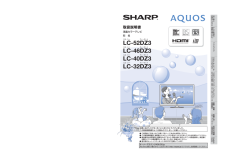


![前ページ カーソルキー[←]でも移動](http://gizport.jp/static/images/arrow_left2.png)